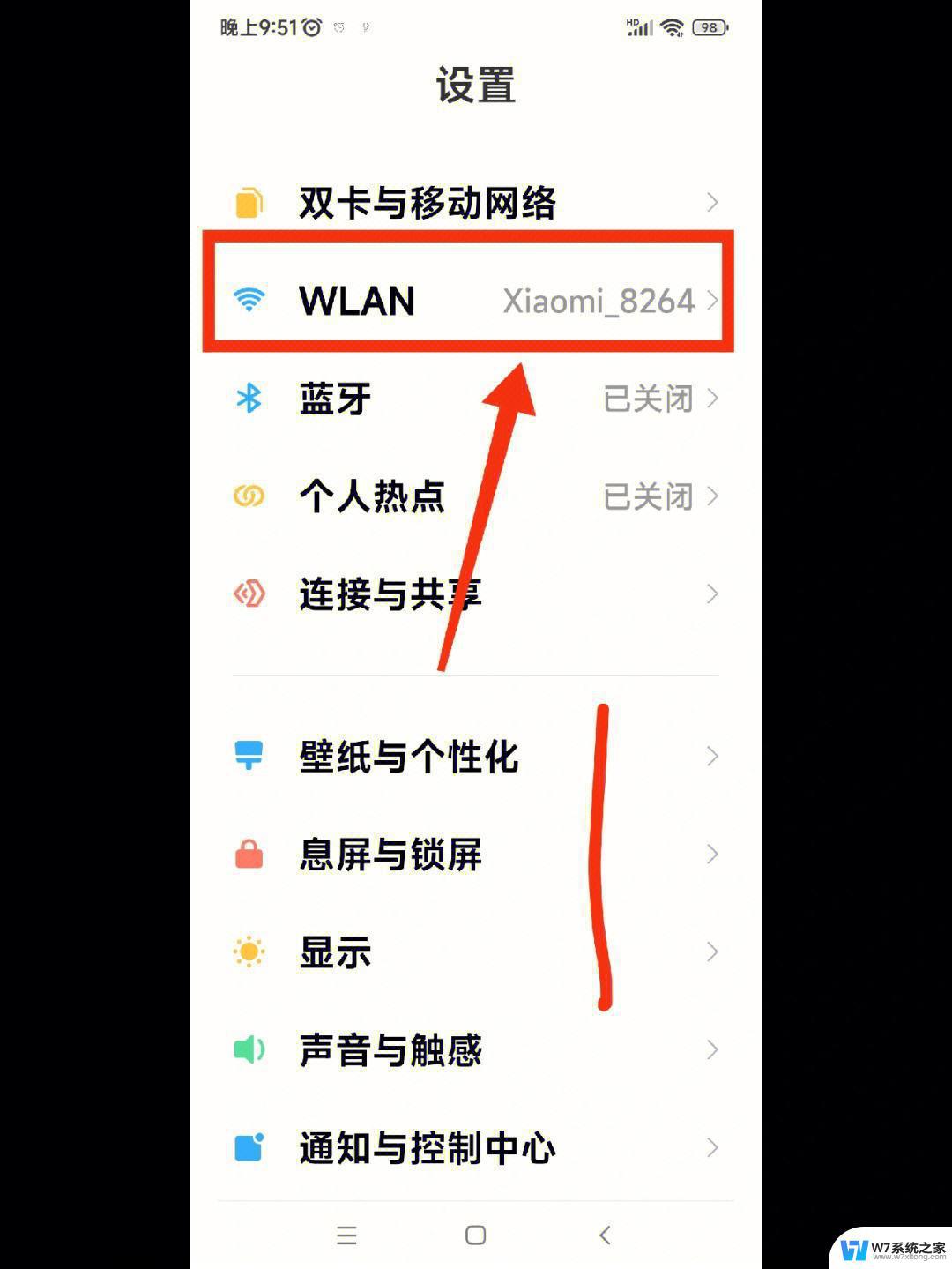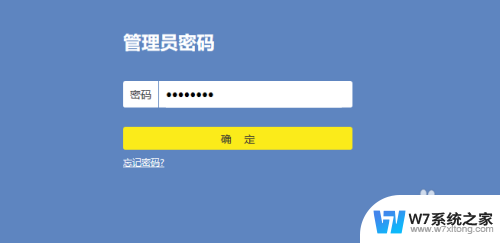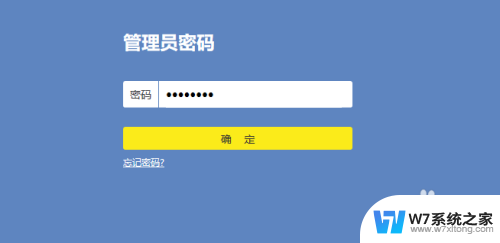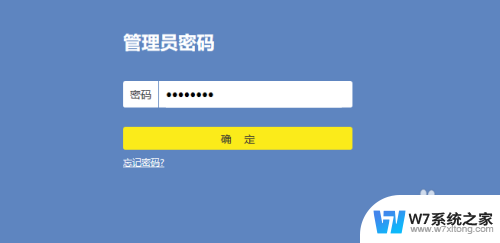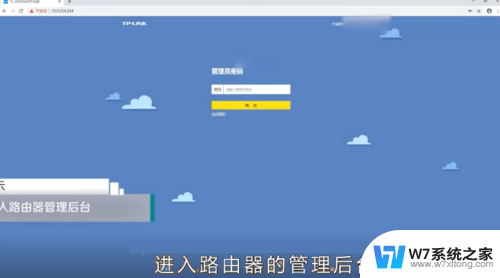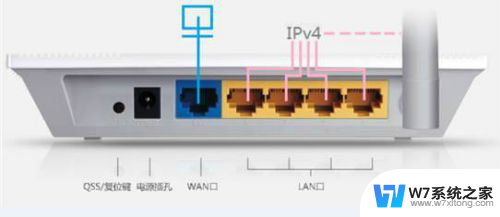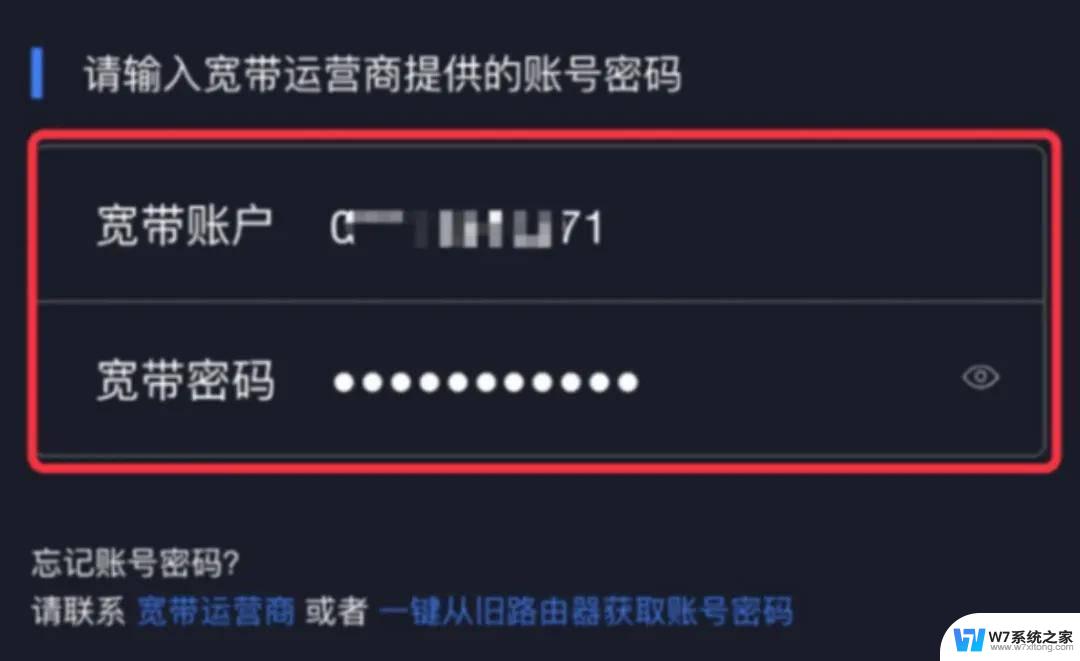路由器手机设置无线网怎么设置 手机连接无线WiFi路由器的方法和注意事项
在如今的数字时代,无线网络成为人们生活中必不可少的一部分,对于手机用户来说,连接无线WiFi路由器不仅可以方便地上网冲浪,还能享受更快速的网络速度和更稳定的连接质量。对于一些不熟悉技术的人来说,路由器手机设置无线网可能会成为一项挑战。在本文中我们将介绍如何设置手机连接无线WiFi路由器的方法和需要注意的事项,帮助您快速轻松地享受无线网络的便利。
具体方法:
1.一、连接好路由器
外线或光猫的进线接入路由器wan口,加电开机,如下图:

2.进入手机设置,找到地无线局域网并打开。选择wifi连接(本例以双频路由器为例)TP-Link_726F网络名。
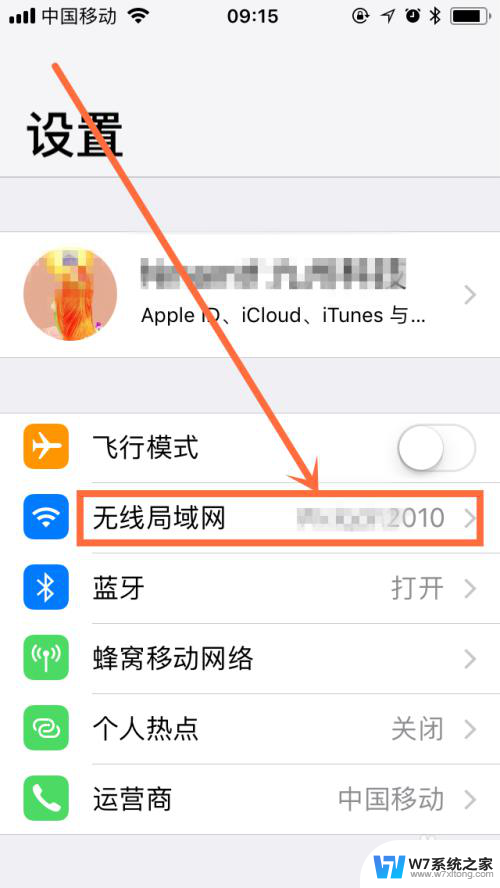
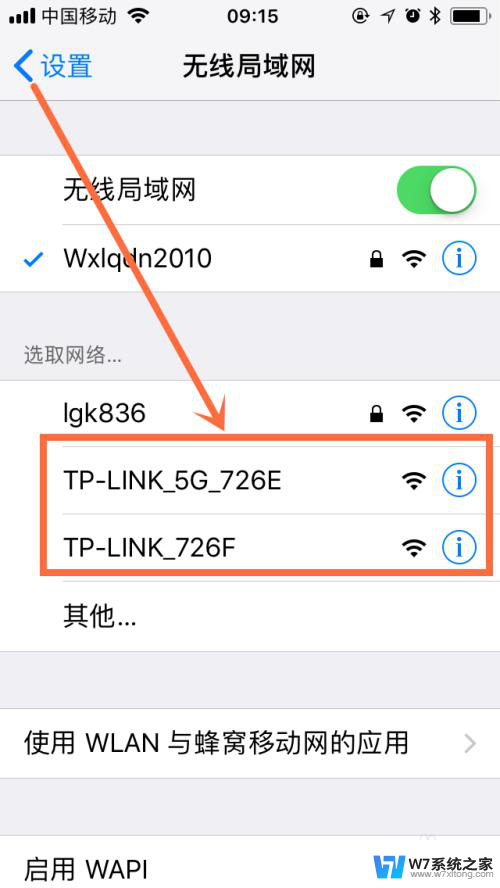
3.新路由器首次连接是不需要密码的,连接成功后,我们点开感叹号,查看路由器IP地址,本例的为192.168.1.1.
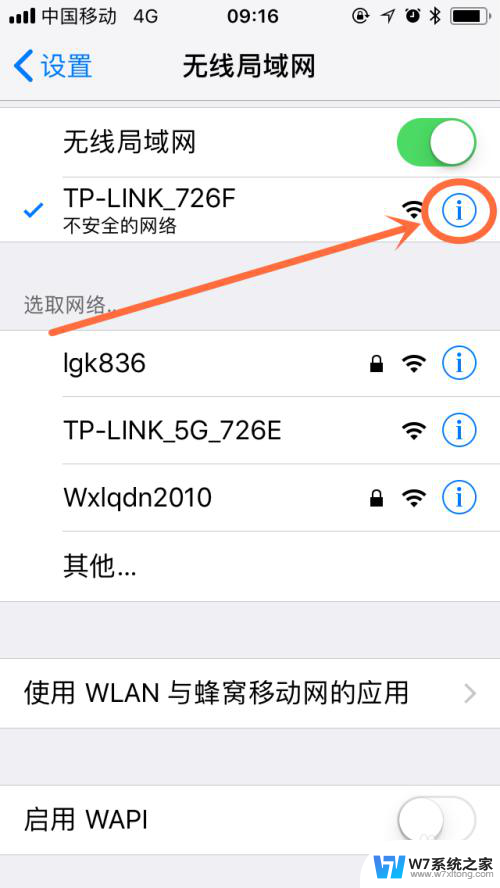
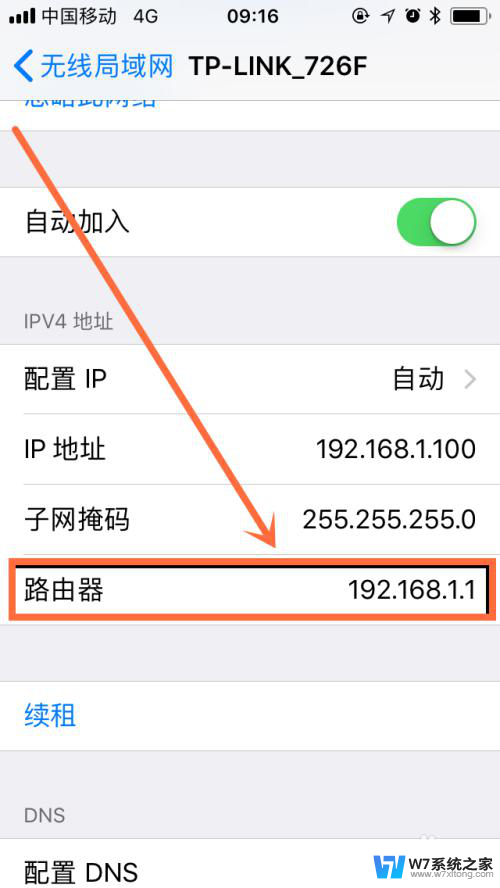
4.二、配置wifi路由器
打开手机浏览器,在地址栏中输入刚才查看的路由器地址:192.168.1.1并回车,首次进入时需要设置路由器管理密码,密码输入完成后,确定登陆到路由器管理界面。
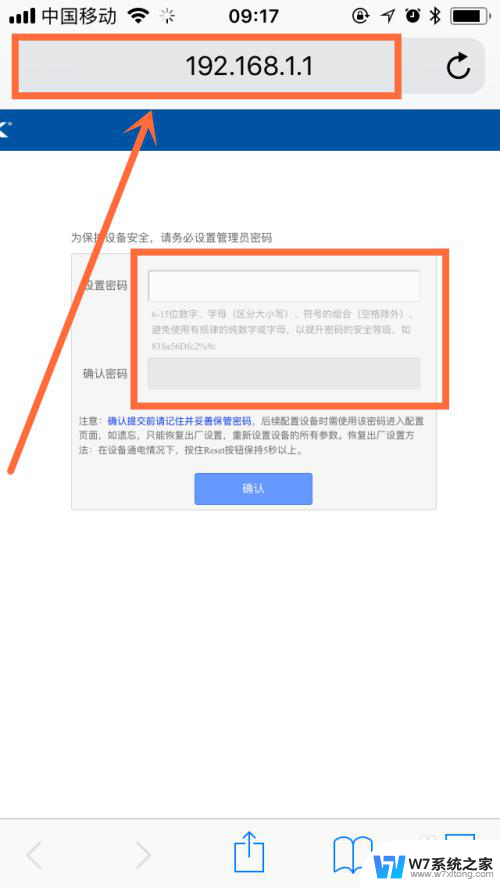
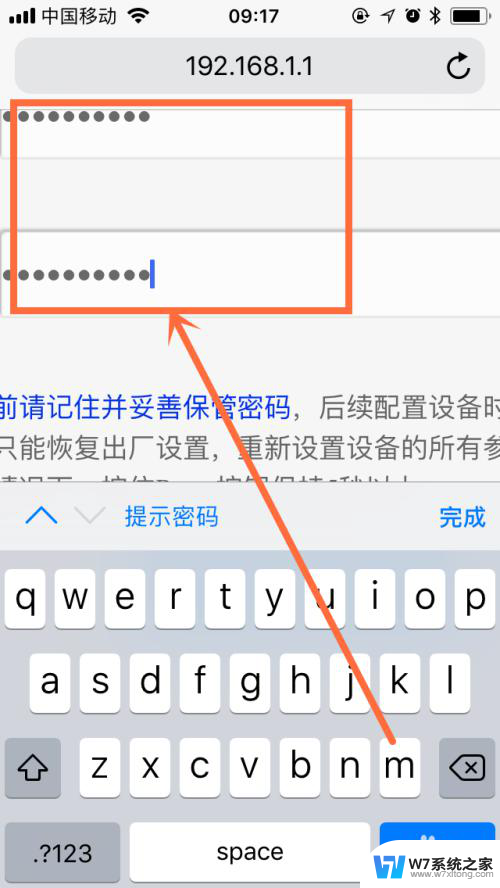
5.三、配置上网参数
进入路由器管理界面后,会弹出设置向导。我们根据向导点击下一步,选择上网方式,如果你的网络服务商给你提供的参数是帐号密码,那么选择ppoe虚拟拨号方式;如果参数是IP地址请选择静态IP,并例选择动态IP方式。
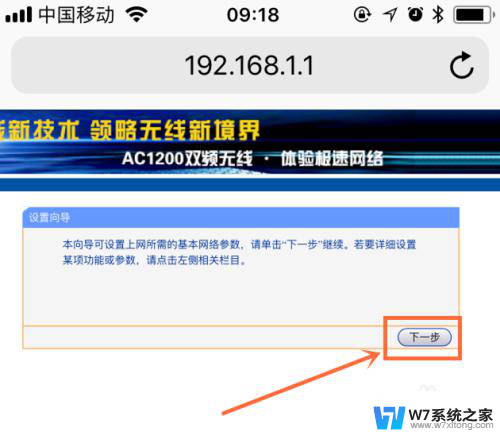
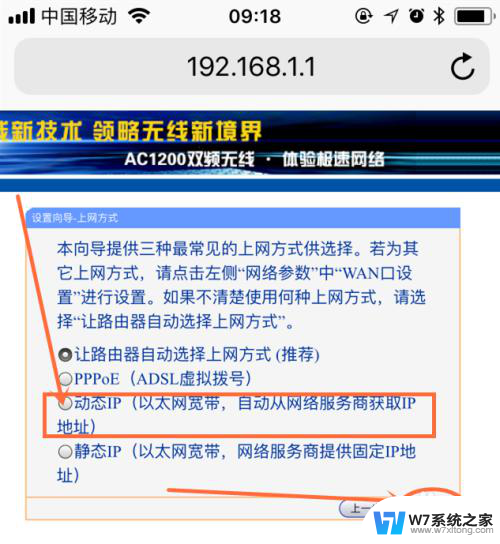
6.接下来选择是否使用双频,我们选择同时使用2.4及5GHZ两个频道同时使用,根据个人喜爱设置wifi密码,建议密码在8位以上。大写、字母、特殊字符都用上,以防被别人破解,从而影响网速。
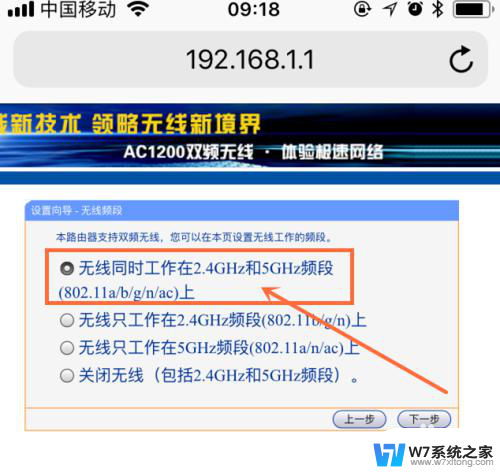
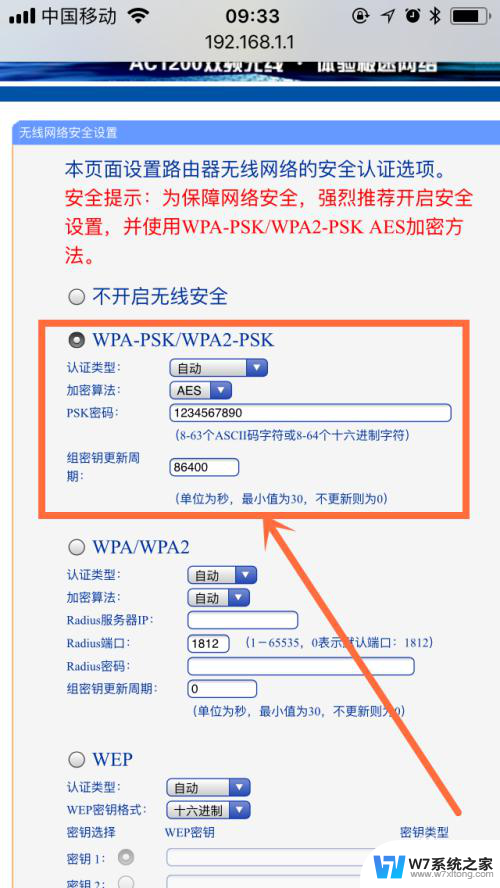
7.所有参数设置完成后,保存,系统提示重启,点击重启后即可正常使用。
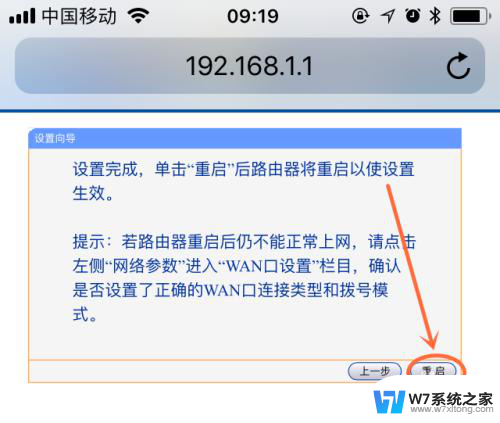
以上就是如何设置无线网络的路由器手机设置的全部内容,如果您有需要,可以按照以上步骤进行操作,希望这对您有所帮助。